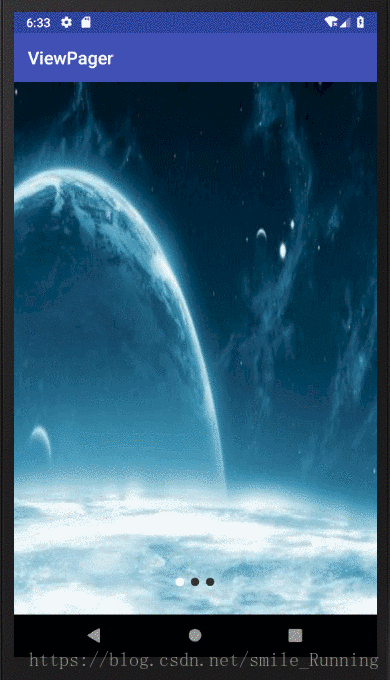我们的应用几乎都有启动引导页介绍,通常是3~4张引导图,然后进入我们的主界面。大家可以发现,我们大部分引导界面都会有一种指示器(也就是小圆点,这里比较常见)。除了引导页以外呢,我们常见的广告页也经常会有这种指示器效果。
我们来看一下效果图:
实现这种效果的方式有多种多样,虽然说很简单,但是我们可以写成一个通用的指示器类,在需要用到的地方实例化就可以了。这样就会减少代码的重复。
实现思路是这样的,我们知道ViewPager有一个addOnPageChangeListener接口,这个接口可以对ViewPager的页面改变进行监听。那么,这样我们就可以通过这个接口监听Page的Position,Page的Position位置无非就是对当前页的指示器(小圆点)的状态进行改变来迎合ViewPager,从而达到我们想要的效果。
我们看下代码:
public class PageIndicator implements ViewPager.OnPageChangeListener {
private int mPageCount;//页数
private List<ImageView> mImgList;//保存img总个数
private int img_select;
private int img_unSelect;
public PageIndicator(Context context, LinearLayout linearLayout, int pageCount) {
this.mPageCount = pageCount;
mImgList = new ArrayList<>();
img_select = R.drawable.dot_select;
img_unSelect = R.drawable.dot_unselect;
final int imgSize = 25;
for (int i = 0; i < mPageCount; i++) {
ImageView imageView = new ImageView(context);
LinearLayout.LayoutParams params = new LinearLayout.LayoutParams(new ViewGroup.LayoutParams(
ViewGroup.LayoutParams.WRAP_CONTENT, ViewGroup.LayoutParams.WRAP_CONTENT));
//为小圆点左右添加间距
params.leftMargin = 10;
params.rightMargin = 10;
//给小圆点一个默认大小
params.height = imgSize;
params.width = imgSize;
if (i == 0) {
imageView.setBackgroundResource(img_select);
} else {
imageView.setBackgroundResource(img_unSelect);
}
//为LinearLayout添加ImageView
linearLayout.addView(imageView, params);
mImgList.add(imageView);
}
}
@Override
public void onPageScrolled(int position, float positionOffset, int positionOffsetPixels) {}
@Override
public void onPageSelected(int position) {
for (int i = 0; i < mPageCount; i++) {
//选中的页面改变小圆点为选中状态,反之为未选中
if ((position % mPageCount) == i) {
(mImgList.get(i)).setBackgroundResource(img_select);
} else {
(mImgList.get(i)).setBackgroundResource(img_unSelect);
}
}
}
@Override
public void onPageScrollStateChanged(int state) {}
}
我们分析一下上部分代码:这个类实现了OnPageChangeListener这个接口,这接口里的方法我们就不一一讲了,主要我们是在onPageSelected()这个方法内进行对小圆点的状态进行改变的。我们实例化了一个LinerLayout容器用作存放小圆点,因为我们首次进入页面,ViewPager默认postition是为0,在此我们得设置一个初始小圆点的状态,也就是指向第一页。我们在onPageSelected()方法中,改变当前页面的小圆点状态。
下面放出我们ViewPager的布局:
<FrameLayout
android:layout_width="match_parent"
android:layout_height="wrap_content">
<android.support.v4.view.ViewPager
android:id="@+id/vp_loop_advertisement"
android:layout_width="match_parent"
android:layout_height="match_parent" />
<LinearLayout
android:orientation="horizontal"
android:id="@+id/dot_horizontal"
android:layout_width="match_parent"
android:layout_height="wrap_content"
android:layout_gravity="bottom"
android:layout_marginBottom="32dp"
android:gravity="center" />
</FrameLayout>这里说明一下,小圆点可以选择任意的图片资源,而我是写了一个drawable文件,样式比较简单,也放出代码吧:
//选中
<shape xmlns:android="http://schemas.android.com/apk/res/android">
<solid android:color="#ffffff" />
<corners android:radius="1000dp" />
</shape>
//未选中
<shape xmlns:android="http://schemas.android.com/apk/res/android">
<solid android:color="#323232" />
<corners android:radius="1000dp" />
</shape>接着我们这样引用到我们的ViewPager上:
mViewPager.addOnPageChangeListener(new PageIndicator(getContext(), dotHorizontal, 3));适配器之类的代码我就不贴出来了,比较简单。这样便实现了如上图的指示器效果了。